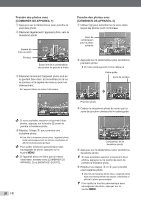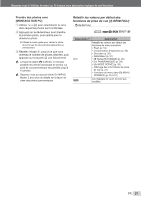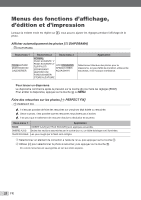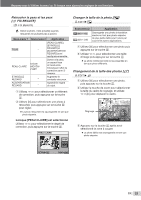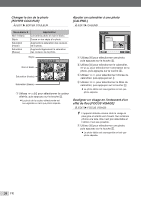Olympus Stylus 7000 Silver STYLUS-7000 Manuel d'instructions (Françai - Page 35
Créer un index de 9 images à partir d'une, vidéo [INDEX], Extraire un clip d'une vidéo, RETOUCHER],
 |
UPC - 050332167490
View all Olympus Stylus 7000 Silver manuals
Add to My Manuals
Save this manual to your list of manuals |
Page 35 highlights
Reportez-vous à "Utiliser le menu" (p. 3) lorsque vous ajustez les réglages de ces fonctions. Créer un index de 9 images à partir d'une vidéo [INDEX] I EDIT X INDEX INDEX RETOUR MENU CONF OK 1 Utilisez NO pour sélectionner une vidéo puis appuyez sur la touche E. 2 Utilisez LMNO pour sélectionner la première image puis appuyez sur la touche E. 3 Utilisez LMNO pour sélectionner la dernière image puis appuyez sur la touche E. ● Neuf images sont extraites d'une vidéo et sauvegardées en tant que nouvelle image fixe (INDEX). Extraire un clip d'une vidéo [RETOUCHER] I EDIT X RETOUCHER Sous-menu 2 NOUV FICH REMPLACER Application La vidéo initiale demeure tel quel et un clip extrait de la vidéo est sauvegardé en tant vidéo séparée. Une partie de la vidéo initiale écrase et remplace la vidéo initiale. 1 Utilisez NO pour sélectionner une vidéo. 2 Utilisez LM pour sélectionner [NOUV FICH] ou [REMPLACER], puis appuyez sur la touche E. 3 Utilisez NO pour sélectionner la première image de clip à extraire, puis appuyez sur la touche E. ● Lors de la sélection de l'image de début ou de fin, appuyez sur LM pour vous déplacer jusqu'à l'image de début/fin de la vidéo. 4 Utilisez NO pour sélectionner la dernière image du clip à extraire, puis appuyez sur la touche E. ● Le clip vidéo extrait est sauvegardé. Protéger les photos [0] J MENU LECTURE X 0 Les photos protégées ne peuvent être supprimées par [EFFACER] (p. 16), [SELECT IMAGE] ou [TOUT EFFAC] (p. 36), mais toutes les photos sont effacées par [FORMATER] (p. 37). Sous-menu 2 DESACTIVE ACTIVE Application Les photos peuvent être effacées. Les photos sont protégées de sorte qu'elles ne puissent être effacées qu'en formatant la mémoire interne ou la carte. 1 Utilisez NO pour sélectionner une photo. 2 Utilisez LM pour sélectionner [ACTIVE]. 3 Si nécessaire, répétez les étapes 1 et 2 pour protéger d'autres photos. 4 Appuyez sur la touche E. Faire pivoter les photos [y] J MENU LECTURE X y Sous-menu 2 U +90° V 0° t -90° Application La photo pivote de 90° vers la droite. La photo ne pivote pas. La photo pivote de 90° vers la gauche. 1 Utilisez NO pour sélectionner une photo. 2 Utilisez LM pour sélectionner le sens de rotation. 3 Si nécessaire, répétez les étapes 1 et 2 pour protéger d'autres photos. 4 Appuyez sur la touche E. La nouvelle orientation des photos est enregistrée, même une fois l'appareil photo éteint. FR 35